В этой статье я подробно опишу, как прошить загрузчик в Attiny85 или Attiny45 и таким образом превратить их в Digispark, небольшую Arduino-совместимую плату. Идея и ПО взяты с сайта www.hackeduca.com.br.
Для этого мне понадобились:
1) Плата Arduino Uno, Mega или Nano2) Отладочная плата для Attiny
3) Перемычки
4) Макетная плата (необязательно)
Чтобы сделать из Arduino программатор ISP необходимо:
а) В программу Arduino IDE (я использовал версию 1.8.5) нужно загрузить скетч ArduinoISP, для этого открыть Файл/Примеры/11.ArduinoISP/ArduinoISPб) Подключить к компьютеру свою плату Arduino и в программе Arduino IDE выбрать настройки, соответствующие Вашей плате:
в) Выполнить загрузку скетча, нажав кнопку «Загрузка»
г) Убеждаемся, что загрузка прошла успешно и закрываем программу Arduino IDE. Она нам больше не понадобится.
Далее нужно подключить к нашему Arduino-программатору ISP пока еще непрошитый микроконтроллер Attiny85:
Нумерация выводов и краткое описание Attiny85Схема подключения Attiny85 к Arduino-программатору:
Я обошелся без макетной платы и использовал вместо нее отладочную плату, прозвонив дорожки тестером.
Подготовительные работы закончены и далее приступаем к загрузке загрузчика:
1) Скачиваем и запускаем FlashBootloader_HackEduca_V2.0 с официального сайта разработчика. Если по какой-то причине не получиться скачать, на всякий случай выложил тут2) Выбираем порт, к которому подключен наш Arduino-программатор:
3) Выбираем модель используемой «тиньки». Поддерживаются Attiny45 и Attiny85:
4) Выбираем сколько выводов можно будет использовать в Attiny. При выборе «6 pins» (1) вывод 5 (Reset) используется как обычный вывод.
5) Соглашаемся с предупреждением (2) о том, что после этого вернуть микроконтроллер на прошивку с выводом сброса можно только через 12-вольтовый программатор.
6) Выбираем режим подробного отчета прошивки Attiny (Verbose Mode)
7) Дожидаемся окончания прошивки:
Наша плата Digispark готова. Отключаем ее от программатора.
Если при подключении платы к компьютеру в диспетчере устройств Вы видите следующую картинку:
Тогда скачиваем и устанавливаем драйвера для Digispark bootloader. Лежат они тут и тут.
При корректно установленных драйверах в диспетчере устройств при подключенной плате должно быть следующее:
Как залить скетч в Digispark с программы Arduino IDE я описывал ранее в этой статье.
Всем удачи!
5) Соглашаемся с предупреждением (2) о том, что после этого вернуть микроконтроллер на прошивку с выводом сброса можно только через 12-вольтовый программатор.
6) Выбираем режим подробного отчета прошивки Attiny (Verbose Mode)
7) Дожидаемся окончания прошивки:
Наша плата Digispark готова. Отключаем ее от программатора.
Проверяем работоспособность:
Если при подключении платы к компьютеру в диспетчере устройств Вы видите следующую картинку:
Тогда скачиваем и устанавливаем драйвера для Digispark bootloader. Лежат они тут и тут.
При корректно установленных драйверах в диспетчере устройств при подключенной плате должно быть следующее:
Как залить скетч в Digispark с программы Arduino IDE я описывал ранее в этой статье.
Всем удачи!















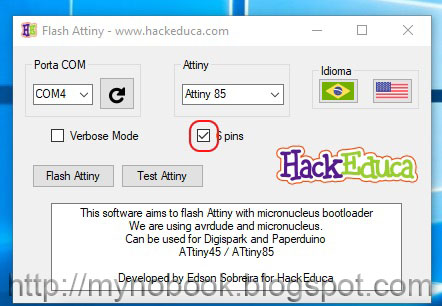






Этот комментарий был удален автором.
ОтветитьУдалитьVery nice your post, I am glad it worked for you.
УдалитьKindle ask you to mention the inspirational source:
http://www.hackeduca.com.br/flash-attiny-with-a-micronucleus-bootloader-like-digispark-and-paperduino2/
And also to exclude the file from your google drive and redirect it to my website:
http://www.hackeduca.com.br/download/
Take care!
Edson Sobreira
Приветствую разработчика ПО в комментариях к данной статье. Ваши пожелания учтены. Удачи Вам!
УдалитьYikes! Invalid device signature.
ОтветитьУдалитьDouble check connections and try again, or use -F to override
this check.
Когда возникает ошибка?
УдалитьДа этот текст у тебя на скриншоте и запечатлен :)
Удалить